حدد أداة الإدارة المناسبة عن بُعد
في Contoso، يتم استخدام فريق عمليات الخادم لتنفيذ الإدارة عن بُعد لخوادمها المحلية. فهم يدركون أن إدارة الخوادم وصيانتها عن بُعد أكثر كفاءة من إدارتها بشكل تفاعلي باستخدام الأدوات المثبتة محليًا. وهم يدركون أنه بالنسبة إلى الأجهزة الظاهرية لـ Windows IaaS التي يتم توزيعها في Azure، يجب أن تعتمد فقط على الإدارة عن بُعد لإدارة الموارد المستندة إلى مجموعة النظراء وصيانتها. باعتبارك مهندسًا رئيسيًا، فقد قمت بإعداد عرض تقديمي قصير حول أدوات الإدارة المتوفرة للبيئة المختلطة الجديدة الموجودة في Contoso.
ما هو مدخل Azure؟
مدخل Azure هو وحدة تحكم موحدة مستندة إلى الويب توفر بديلا لأدوات سطر الأوامر. باستخدام مدخل Azure، يمكنك إدارة اشتراك Azure لديك باستخدام واجهة مستخدم رسومية (GUI). أول شيء تلاحظه بُعد تسجيل الدخول إلى المدخل هو الصفحة الرئيسية لـ Azure. تقوم هذه الصفحة بتجميع الموارد التي تساعدك في الحصول على أقصى استفادة من اشتراك Azure. كما أن لديها روابط إلى دورات مجانية على الإنترنت، والوثائق، والخدمات الأساسية، والمواقع المفيدة للبقاء على إطلاع وإدارة التحديثات لمؤسستك.
تعتبر قائمة مدخل Azure وعنوان الصفحة عناصر عمومية موجودة دومًا. هذه الميزات الدائمة هي shell لواجهة المستخدم المقترنة بكل خدمة أو ميزة، كما يوفر العنوان الوصول إلى عناصر التحكم العمومية. قد تحتوي صفحة التكوين (يشار إليها أحيانا بشفرة) للمورد أيضا على قائمة موارد لمساعدتك على التنقل بين الميزات.
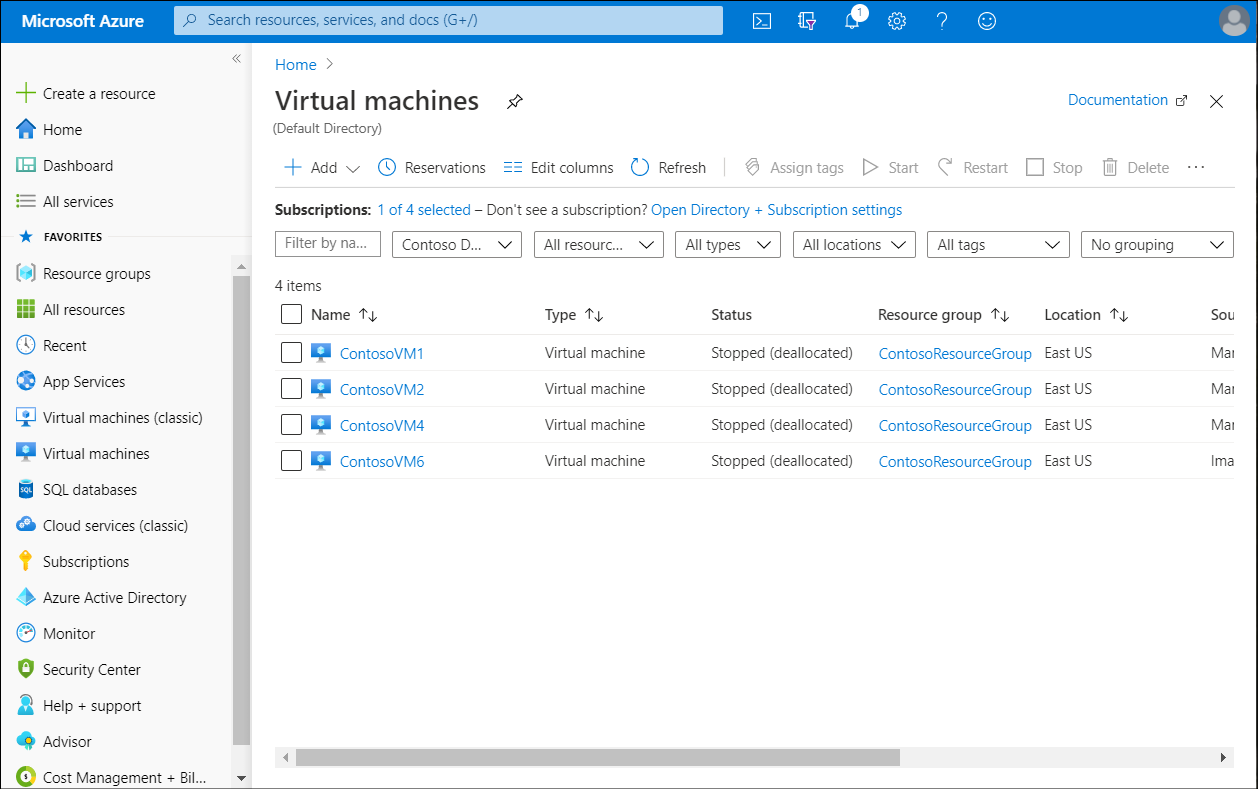
ما هو مركز إدارة Windows؟
تعمل أداة الخدمات المختلطة لـ Azure في مركز إدارة Windows على دمج كافة خدمات Azure المتكاملة في موقع واحد حيث يمكنك استكشاف كافة خدمات Azure المتوفرة في بيئة محلية أو البيئة المختلطة. تتضمن القدرات التي توفرها أداة الخدمات المختلطة لـ Azure:
- توسيع سعة التخزين. يمكنك توسيع سعة التخزين باستخدام إحدى الطرق التالية:
- مزامنة خادم الملفات مع السحابة.
- ترحيل التخزين إلى جهاز الظاهري لـ Azure.
- توسيع سعة الحساب. يمكنك توسيع سعة الحساب باستخدام إحدى الطرق التالية:
- إنشاء جهاز Azure ظاهري جديد.
- توفير مراقب سحابة للمجموعة.
- تبسيط الاتصال بين الشبكة المحلية وشبكة Azure. يمكنك تبسيط اتصال الشبكة من خلال:
- توصيل خوادمك المحلية بشبكة افتراضية (VNet) لـ Azure.
- جعل أجهزة Azure الافتراضية تبدو وكأنها الشبكة المحلية الخاصة بك.
- مراقبة كافة الخوادم في البيئة الخاصة بك.
- إدارة تحديثات نظام التشغيل بشكل مركزي.
- تحسين وضعية الأمان الخاصة بك.
- ضمان التوافق عبر البيئة المختلطة.
- إجراء عمليات النسخ الاحتياطي باستخدام "Azure Backup".
هام
يتطلب مركز إدارة Windows الاتصال بأجهزة Azure الظاهرية. ستحتاج إما إلى تعيين عنوان IP عام إلى جهاز ظاهري أو إعداد بوابة أو تأسيس اتصال شبكة ظاهرية خاصة (VPN) من كمبيوتر مركز إدارة Windows إلى Azure.
ما هو Azure PowerShell؟
Windows PowerShell هي تقنية تتكون من لغة برمجة نصية والمحرك المقابل المسؤول عن معالجة البرنامج النصي. يمكنك توسيع قدرات PowerShell عن طريق استيراد مكتبات البرامج، والمعروفة باسم الوحدات النمطية. تغلف الوحدات النمطية تعليمات Windows PowerShell البرمجية في شكل دالات وتجميعات مجمعة، يشار إليها باسم cmdlets. ينطبق هذا المبدأ أيضًا عند العمل باستخدام Azure. يمكنك استخدام Windows PowerShell مع وحدات Azure PowerShell النمطية للاتصال باشتراك Azure وتوفير خدمات Azure وإدارتها.
لإدارة موارد Azure باستخدام Windows PowerShell، يجب أولا تثبيت وحدات Azure PowerShell النمطية التي توفر هذه الوظيفة. في معظم الأحيان، ستكون هذه هي الوحدات النمطية Az ، والتي تتضمن cmdlets التي تنفذ ميزات موفري موارد Azure Resource Manager. على سبيل المثال، cmdlets موفر الحوسبة، الذي يسهل توزيع أجهزة Azure وإدارتها، موجود في الوحدة النمطية Az.Compute.
إشعار
قد يتطلب توزيع موارد وخدمات Azure وإدارتها استخدام وحدات نمطية أخرى.
بُعد تثبيت الوحدات النمطية لـ Azure PowerShell، يمكنك ربط جلسة عمل Azure PowerShell باشتراكات Azure التي تريد إدارتها. لإنشاء هذا الاتصال، تحتاج أولا إلى المصادقة باستخدام حساب موجود في مستأجر Microsoft Entra المقترن بالاشتراك الهدف.
تلميح
عند إدارة موارد Azure Resource Manager، يمكنك المصادقة عن طريق تشغيل Connect-AzAccount cmdlet.
يمكنك استخدام Azure PowerShell مباشرة من "Azure Cloud Shell" في مدخل Azure. ويقدم هذا النهج عدة فوائد. فهو يلغي الحاجة إلى تثبيت الوحدات النمطية لـ Azure PowerShell على جهاز الكمبيوتر المحلي الخاص بك، ويضمن أيضًا أنك تستخدم أحدث إصدار من Azure PowerShell.
تلميح
لا يتطلب هذا الأسلوب أيضًا تسجيل دخول منفصل لأنه يستخدم نفس بيانات الاعتماد التي تستخدمها لمصادقة اشتراك Azure في مدخل Azure.
ما هي واجهة سطر الأوامر لـ Azure؟
توفر واجهة سطر الأوامر من Azure (Azure CLI)، سطر أوامر وواجهة قائمة على shell التي يمكنك استخدامها للتفاعل مع اشتراكات Azure. توفر واجهة سطر الأوامر لـ Azure العديد من الميزات نفسها مثل الوحدات النمطية لـ Azure PowerShell، على الرغم من أن الوظيفة قد تختلف. تتوفر واجهة سطر الأوامر لـ Azure على Windows وLinux وmacOS. يمكنك تثبيت واجهة سطر الأوامر لـ Azure مباشرة على Windows أو ضمن نظام فرعي لنظام التشغيل Windows لـ Linux.
بُعد تثبيت واجهة سطر الأوامر لـ Azure يمكنك الاتصال باشتراكات Azure التي تريد إدارتها. على غرار وحدات Azure PowerShell النمطية، لإنشاء مثل هذا الاتصال، يجب أولا المصادقة باستخدام حساب Microsoft أو حساب عمل أو مدرسة موجود في مستأجر Microsoft Entra المقترن بالاشتراك الهدف. لبدء عملية المصادقة، قم بتشغيل الأمر التالي من موجه الأوامر أو موجه الأوامر لدى Windows PowerShell.
az login
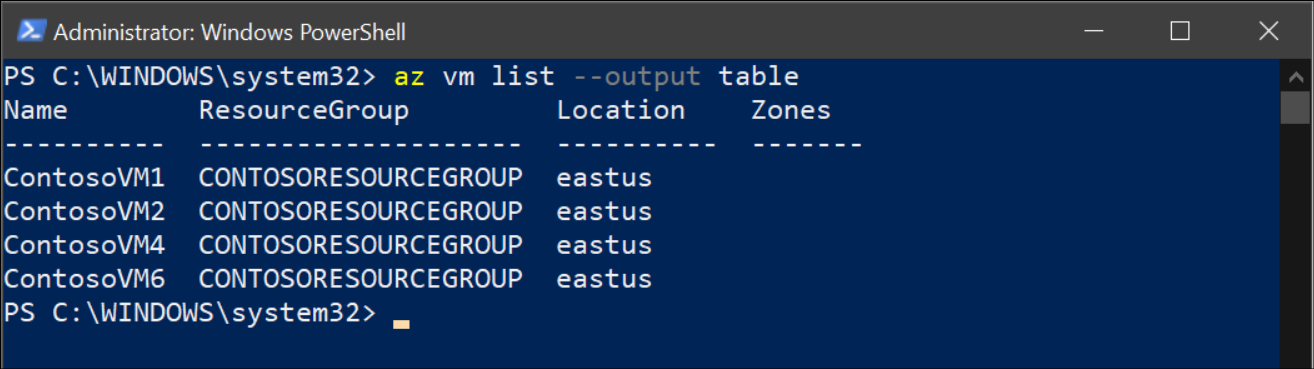
تلميح
يتم تشغيل واجهة سطر الأوامر لـ Azure من موجه الأوامر لـ Windows أو Windows PowerShell.
ما هو أمر التشغيل؟
يوفر Azure Compute ميزة تسمى Run Command تمكنك من تشغيل البرامج النصية داخل الأجهزة الظاهرية. ميزة تشغيل الأمر يستخدم عامل جهاز ظاهري لتشغيل البرامج النصية لـ PowerShell داخل جهاز Azure Windows الظاهري. يمكنك استخدام هذه البرامج النصية للإدارة العامة للجهاز أو التطبيق.
تلميح
تتيح ميزة "تشغيل الأمر" إدارة الأجهزة الظاهرية والتطبيقات واستكشاف الأخطاء وإصلاحها باستخدام البرامج النصية. إنه متوفر حتى عندما لا يمكن الوصول إلى الجهاز. على سبيل المثال، إذا لم يكن لجدار حماية الضيف منفذ بروتوكول سطح المكتب البعيد (RDP) أو Shell آمن (SSH) مفتوح.
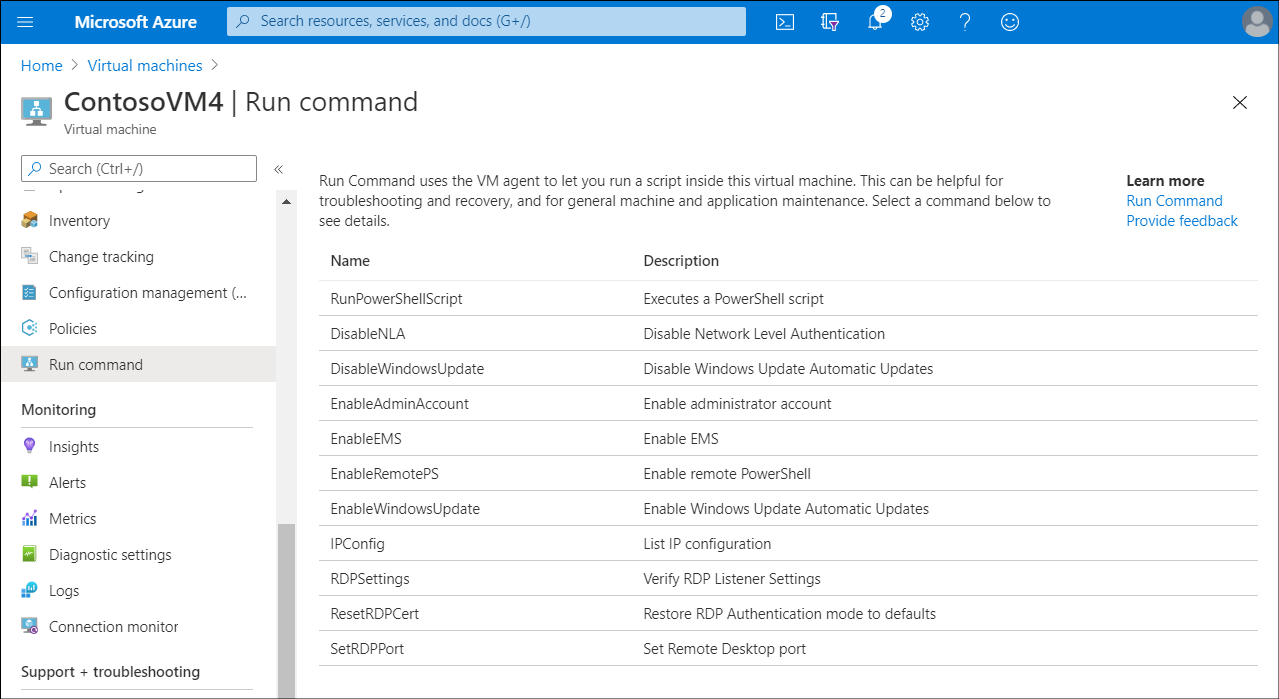
أوامر PowerShell المتاحة
يمكنك تشغيل عدد من أوامر PowerShell مقابل أجهزة Windows الظاهرية باستخدام الأمر تشغيل.
يصف الجدول التالي قائمة الأوامر المتاحة للأجهزة الظاهرية لـ Windows.
| الاسم | الوصف |
|---|---|
| RunPowerShellScript | وهو معني بتشغيل برنامج نصي PowerShell. يمكنك استخدام أمر RunPowerShellScript لتشغيل أي برنامج نصي مخصص تريده. |
| DisableNLA | تعطيل المصادقة على مستوى الشبكة (NLA) |
| DisableWindowsUpdate | وهو معني بتعطيل التحديثات التلقائية من خلال Windows Update. |
| تمكين مسؤول Account | وهو معني بالتحقق من تعطيل الحساب المحلي للمسؤول، وإذا كان معطلاً يقوم بتمكينه. |
| تمكينEMS | وهو معني بتمكين خدمات إدارة الطوارئ لإتاحة الاتصال المتسلسل بوحدة التحكم في سيناريوهات استكشاف الأخطاء وتصحيحها. |
| EnableRemotePS | تكوين الجهاز لتمكين PowerShell البعيد. |
| تمكين WindowsUpdate | تمكين التحديثات التلقائية من خلال Windows Update. |
| Ipconfig | حيث يعرض معلومات مفصلة عن عنوان IP وقناع الشبكة الفرعية والبوابة الافتراضية لكل محول متصل ببروتوكول التحكم في الإرسال (TCP)/IP. |
| RDP الإعدادات | يتحقق من إعدادات السجل وإعدادات نهج المجال. يقترح إجراءات النهج في حالة كان الجهاز جزءًا من المجال، أو يقوم بتعديل الإعدادات إلى قيمها الافتراضية. |
| ResetRDPCert | يحذف شهادة بروتوكول أمان طبقة النقل/تأمين طبقة مآخذ توصيل آمنة المرتبطة بوحدة استماع بروتوكول سطح المكتب البعيد (RDP) ويستعيد وضعه إلى الوضع الافتراضي. استخدم هذا البرنامج النصي إذا لاحظت أية مشكلات في الشهادة. |
| SetRDPPort | تعيين رقم المنفذ الافتراضي أو المحدد من قبل المستخدم لاتصالات سطح المكتب البعيد. يمكّن قواعد برنامج الحماية للوصول الوارد إلى البوابة. |
ما هو Azure Cloud Shell؟
Azure Cloud Shell هي shell تفاعلية ومصادق عليها ويمكن الوصول إليها من خلال المتصفح لإدارة موارد Azure. يوفر مرونة اختيار تجربة shell التي تناسب الطريقة التي تعمل بها، إما Bash أو PowerShell. يمكنك إطلاق Azure Cloud Shell من داخل مدخل Azure. عند تحديد الارتباط على شريط القوائم، تفتح shell في نفس النافذة. من هناك، يمكنك اختيار تجربة shell التي كنت أكثر راحة في استخدامها.
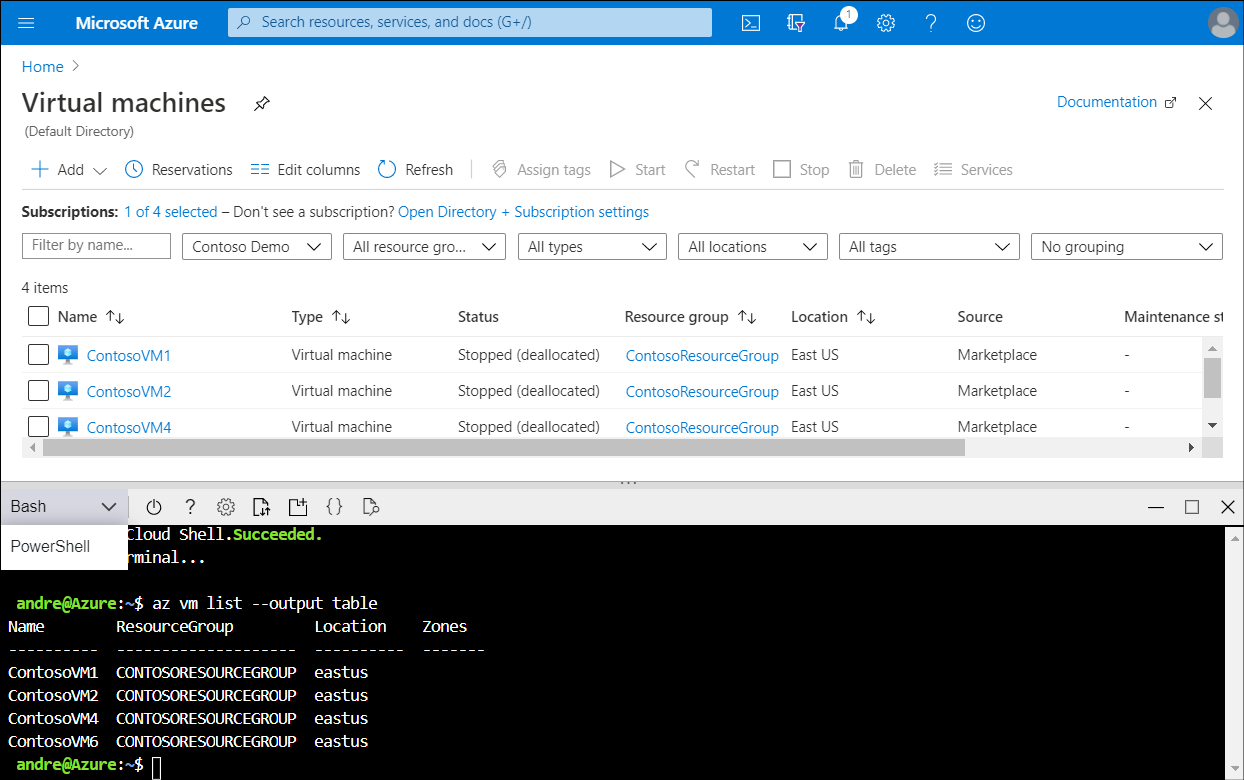
إشعار
تتطلب "Cloud Shell" مشاركة ملف Azure ليتم إدخاله.
يصف الجدول التالي ميزات Azure Cloud Shell.
| ميزة | الوصف |
|---|---|
| تجربة shell المستندة إلى المستعرض | تتيح لك Cloud Shell إمكانية استخدام مستعرض للوصول إلى بيئة سطر الأوامر. |
| اختيار تجربة shell المفضلة | يمكنك الاختيار بين Bash أو PowerShell. |
| محطة عمل Azure المصادق عليها والمكوّنة | تتم إدارة Cloud Shell من قبل Microsoft وتوفر أدوات سطر الأوامر الشائعة ودعم اللغة. كما تقوم Cloud Shell أيضًا بمصادقة الوصول إلى موارد Azure بشكل آمن وتلقائي من خلال واجهة سطر الأوامر لـ Azure أو cmdlets لـ Azure PowerShell. |
| محرر Cloud Shell المتكامل | توفر Cloud Shell محرر نص رسومي متكامل. |
متكامل مع learn.microsoft.com |
يمكنك استخدام Cloud Shell مباشرة من الوثائق المستضافة على learn.microsoft.com. تم دمج Cloud Shell في Microsoft Learn وAzure PowerShell ووثائق واجهة سطر الأوامر لـ Azure. حدد الزر Try It في قصاصة برمجية، وتفتح shell لتشغيل التعليمات البرمجية في نافذة وضع التركيز. |
| توصيل تخزين ملفات Azure | عند تشغيل Cloud Shell للمرة الأولى، يطالبك Cloud Shell بإنشاء مجموعة موارد وحساب تخزين ومشاركة Azure Files نيابة عنك. هذه خطوة لمرة واحدة وسيتم إرفاق هذه الموارد تلقائيًا لجميع الجلسات المقبلة. |
تلميح
يمكنك أيضا تشغيل Cloud Shell عن طريق الانتقال إلى Azure Cloud Shell.
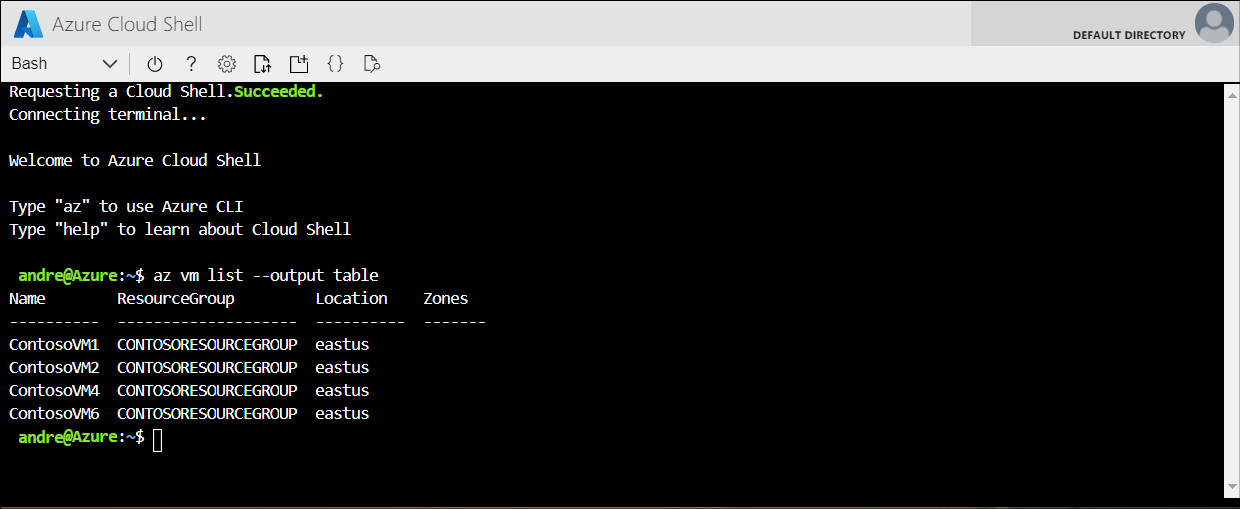
قراءة إضافية حول Azure Cloud Shell
يمكنك الاطلاع على المزيد من المعلومات عبر مراجعة المستندات التالية:
- البرنامج التعليمي: إنشاء أجهزة Windows الظاهرية وإدارتها باستخدام Azure PowerShell.
- الأدوات المثبتة في Cloud Shell.
التجربة مع Azure Cloud Shell
إذا كنت ترغب في محاولة إدارة أجهزة ظاهرية باستخدام واجهة سطر الأوامر لـ Azure، يمكنك استخدام التدريب في وحدة Learn التالية.
يعمل هذه التدريب ضمن سياق بيئة الاختبار المعزولة ولا يتطلب اشتراك Azure.
